iPod Nano: Opakovanie skladby

Ako používať funkciu opakovania skladby na hudobnom prehrávači Apple iPod Nano.
Páči sa vám skladba natoľko, že chcete, aby ju váš Apple iPod Nano prehrával znova a znova? Tu je návod, ako nastaviť opakovanie skladby na vašom iPode Nano.
Na obrazovke „Now Playing“ klepnite raz na obal albumu.
Objavia sa ovládacie prvky. Potiahnutím prstom doľava alebo doprava medzi obrazovkami zobrazíte alebo skryjete možnosti Opakovať a Náhodne.
Klepnutím na ikonu so šípkami v kruhu zapnite možnosť „Opakovať“ a zopakujte všetky skladby v aktuálnom zozname.
 Opätovným klepnutím na ikonu zobrazíte „1“, ak chcete označiť opakovanie tej istej skladby.
Opätovným klepnutím na ikonu zobrazíte „1“, ak chcete označiť opakovanie tej istej skladby.

Počas prehrávania skladby sa vráťte do hlavnej (prvej) ponuky.
Vyberte „ Nastavenia “.
Vyberte „ Opakovať “.
Nastavte ho na „ Jeden “.
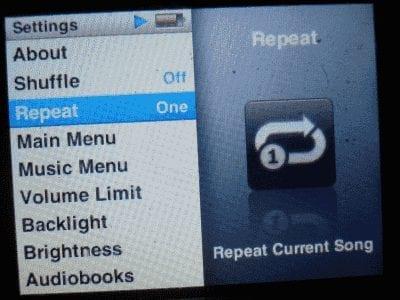
Teraz nastaví vašu skladbu tak, aby sa opakovala, kým sa nevrátite späť do „ Nastavenia “ > „ Opakovať “ a nezmeníte možnosť na Vyp .
Ako používať funkciu opakovania skladby na hudobnom prehrávači Apple iPod Nano.
Ako preniesť fotografie z počítača do zariadenia Apple iOS.
Ukážeme vám, čo robiť, ak ste zabudli heslo limitu hlasitosti pre váš Apple iPod Nano.
Ukážeme vám podrobné kroky, ako preniesť hudbu z počítača do iPhonu, iPadu a iPodu.
Návod ukazuje, ako vykonať mäkký reset na všetkých generáciách Apple iPod Nano, ak zamrzne alebo nereaguje.
Apple odvádza lepšiu prácu v oblasti ochrany súkromia ako väčšina spoločností. Nie všetky predvolené nastavenia na iPhone sú však v najlepšom záujme používateľa.
Pomocou tohto akčného tlačidla môžete kedykoľvek zavolať ChatGPT na svojom telefóne. Tu je návod, ako otvoriť ChatGPT pomocou akčného tlačidla na iPhone.
Ako urobiť dlhú snímku obrazovky na iPhone, pomôže vám jednoducho zachytiť celú webovú stránku. Funkcia posúvania obrazovky na iPhone je k dispozícii v systémoch iOS 13 a iOS 14 a tu je podrobný návod, ako urobiť dlhú snímku obrazovky na iPhone.
Heslo iCloud si môžete zmeniť mnohými rôznymi spôsobmi. Heslo iCloud si môžete zmeniť v počítači alebo v telefóne prostredníctvom aplikácie podpory.
Keď niekomu inému pošlete spoločný album na iPhone, bude musieť súhlasiť s pripojením sa k nemu. Existuje niekoľko spôsobov, ako prijať pozvánky na zdieľanie albumu na iPhone, ako je uvedené nižšie.
Keďže AirPods sú malé a ľahké, niekedy sa ľahko stratia. Dobrou správou je, že skôr, ako začnete rozoberať dom a hľadať stratené slúchadlá, môžete ich sledovať pomocou svojho iPhonu.
Vedeli ste, že v závislosti od regiónu, kde sa váš iPhone vyrába, sa môže líšiť od iPhonov predávaných v iných krajinách?
Vyhľadávanie obrázkov v opačnom poradí na iPhone je veľmi jednoduché, keď môžete použiť prehliadač v zariadení alebo niektoré aplikácie tretích strán pre viac možností vyhľadávania.
Ak často potrebujete niekoho kontaktovať, môžete si na svojom iPhone nastaviť rýchle volania pomocou niekoľkých jednoduchých krokov.
Horizontálne otáčanie obrazovky na iPhone vám pomôže pohodlnejšie sledovať filmy alebo Netflix, prezerať si PDF súbory, hrať hry atď. a mať lepší zážitok.













